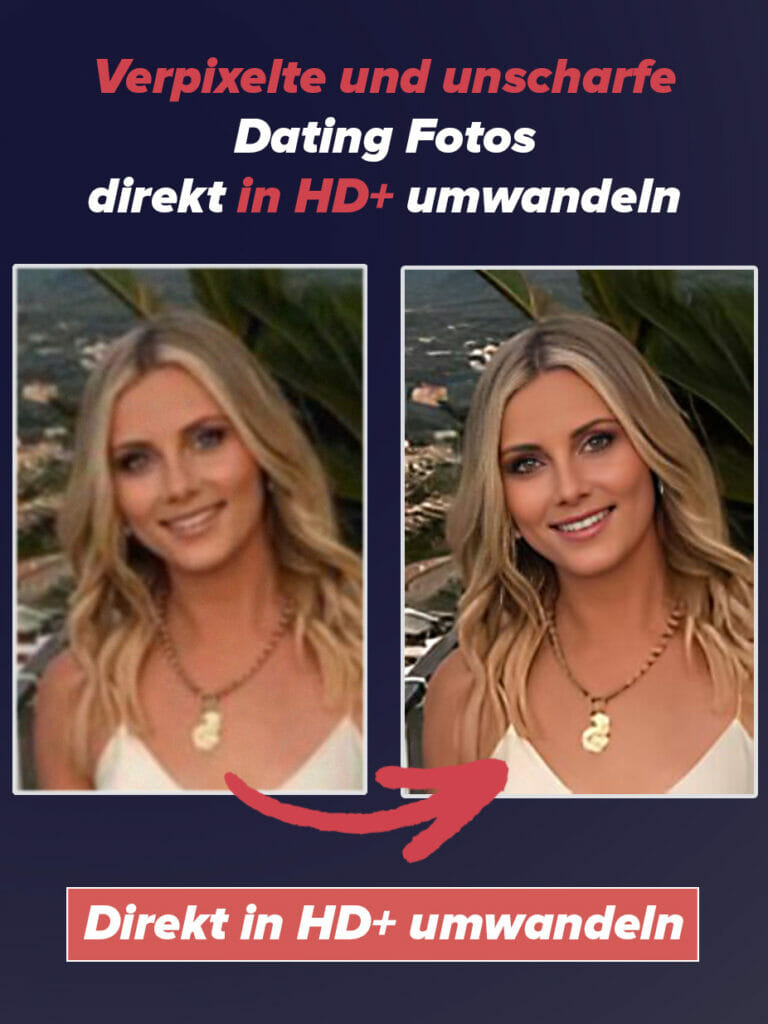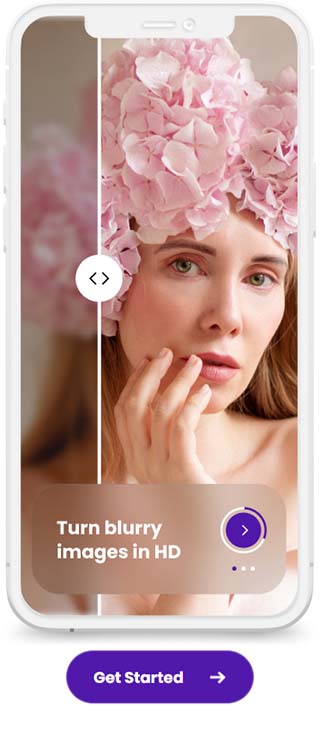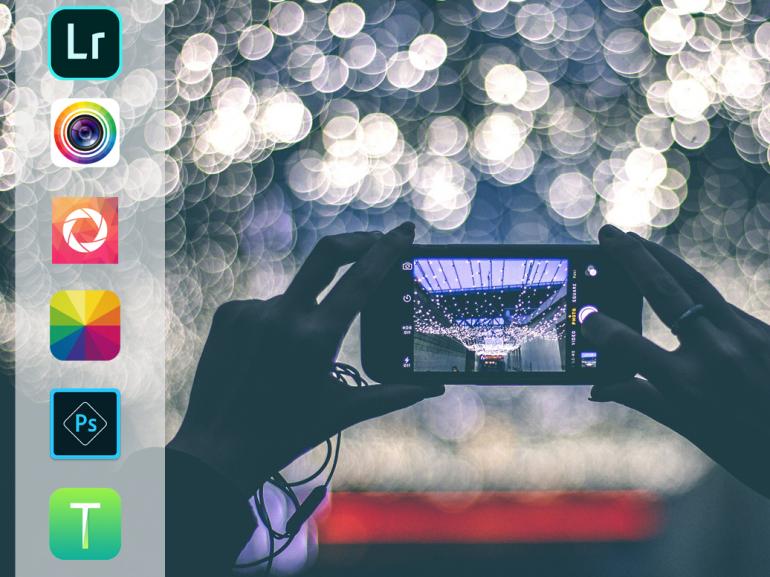Für viele ist das Swipen in der Öffentlichkeit am Smartphone unangenehm oder die angezeigten Fotos werden zu klein dargestellt. Höchste Zeit Tinder Web, Zuhause oder Arbeitsplatz startklar zu machen.
Ursprünglich war Tinder Web nur als App für Smartphones vorgesehen. Über die Zeit, stieg jedoch die Nachfrage Tinder auch am PC nutzen zu können. Dies war erstmals nur mit einem sogenannten Emulator möglich. Mit einem Emulator kann man Apps auf dem PC laufen lassen. Tinder bot später eine Web Version als Beta Version an.
Wir zeigen euch wie du aktuell die Tinder Web Version nutzen kannst und was du beachten solltest.
Anmeldung und Registrierung am PC für Tinder Web
1. Bei der Anmeldung kannst du auswählen ob du dich lieber über deinen Facebook Account anmelden möchtest oder über deine Handynummer.
2. Wenn du dich über Facebook anmelden möchtest, musst du nur noch deine Facebook Login Daten eingeben sowie das zugehörige Passwort.
3. Bei der Anmeldung über deine Handynummer wird dir ein Code an die hinterlege Nummer gesendet, welcher nur noch eingegeben werden muss – fertig
Welche Funktionen bietet Tinder Web am PC?
Grundsätzlich kann man sagen, dass bei der Web Version von Tinder dir alle Funktionen zur Verfügung stehen wie auch in der Smartphone Tinder App.
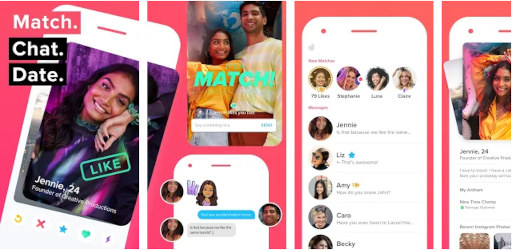
Deine Kandidaten werden dir am rechten Rand deines Bildschirmes vorgestellt. Du kannst nun mit der Maustaste auf das rote X klicken oder den grünen Hacken mit klicken bestätigen. Noch einfacher ist es, Tinder Web mit deiner Laptop Tastatur zu bedienen. Mit den ganz normalen Pfeiltasten an deinem Keyboard kannst du nach links oder rechts „wischen“ bzw. klicken – wie mit deinen Fingern bei der Tinder App.
Um das nächste Bild des Profils sehen zu könne, drücke einfach die Leertaste oder klicke mit der Maus auf den rechten Bildrand des Bildes.
Einstellungen, Bio und Bilder Upload
Bei Tinder Web kannst du dieselben Einstellungen vornehmen wie in der App. Du kannst z.B. die gleichen Filter anwenden wie z.B. die bevorzugte Altersgruppe sowie den Suchradius deiner potentiellen Partner.

Auf der Übersichtseite kannst du jederzeit deine Bio in den Einstellungen ändern oder deine Bilder verwalten. Der Bilder Upload steht dir auch am PC zur Verfügung und auch die Reihenfolge deiner Fotos kannst du mit einem einfachen hin und her schieben per gedrückter Maustaste ändern.
Den richtigen Standort wählen
Leider gibt es einen großen Nachteil mit der Tinder Web Version am PC. Die derzeitigen Laptops oder PCs haben keine so genauen GPS Tracker wie die aktuellen Smartphones. Das bedeutet, dass es oftmals vorkommen kann, dass dein Standort nicht korrekt getrackt wird und gut mal 10-20 km daneben liegen kann. Um dieses Problem in den Griff zu bekommen, kannst du in deinen PC Einstellung die Startortposition manuell ändern.
- Gib im Windows Suchfenster „ Standort deaktivieren“ ein oder geh in den Einstellungen direkt zum Punkt„ Position“
- Gehe zu „Standortposition“ und klicke dort auf „Als Standard festlegen“
- Suche über die angezeigte Karte deinen Standort und klicke oben links auf „Ändern“
- Dein richtiger Standort sollte nun als Standartaufenthaltsort angezeigt werden
Probleme mit der Nutzung von Tinder Web am PC
Wie auch mit dem Standort gibt es noch ein weiteres Problem mit der Nutzung von Tinder Web am PC. Es kann vorkommen, dass durch eine schlechte Wlan Verbindung es zu kleinen Ausfällen im Tinder Spiel kommt. Soll heißen, es kann dir passieren, dass Profile dir in kurzen Abständen hintereinander öfters erscheinen oder du gerade ein Profil liken möchtest und plötzlich lädt Tinder neu und schlägt dir jemand anderes vor. In den meisten Fällen läuft Tinder Web am PC jedoch flüssig und die Störrungen und Ausfälle halten sich in Grenzen.